时间:2021-01-15 15:46:42 作者:小敏敏 来源:系统之家 1. 扫描二维码随时看资讯 2. 请使用手机浏览器访问: https://m.xitongzhijia.net/xtjc/20210115/200490.html 手机查看 评论 反馈
Win7笔记本怎么关闭小键盘?我们在使用笔记本的时候,有的时候会在打字的过程无意的触碰到小键盘,这影响到我们打字的速度。而且还极容易出现不能用的情况,那么,笔记本上的小键盘怎么关闭?下面小编就来跟大家分享关闭笔记本小键盘的操作方法。
关闭笔记本小键盘的操作方法
首先在笔记本电脑桌面的“计算机(我的电脑)”上右键鼠标,然后选择打开“属性”;
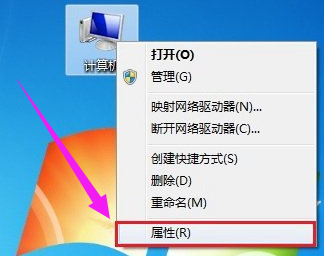
打开系统属性后,点击进入上角的【设备管理器】;
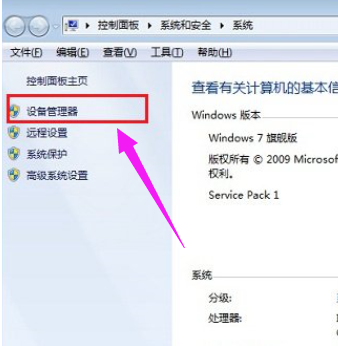
打开笔记本设备管理器之后,找到【键盘】,点击展开,然后在【PS/2标准键盘】上右键鼠标,然后选择【更新驱动程序软件】;

在接下来的您如何搜索驱动程序软件界面,点击【浏览计算机一查找驱动程序软件】;

进入浏览计算机上的驱动程序文件选择界面,这里依旧点击底部的【从计算机的设备驱动程序列表中选择】;

首先要将【显示兼容硬件】前面的勾去掉,然后在厂商里,任意选择一个其他笔记本品牌,比如用的是联想笔记本,在这里我们故意选择“宏碁(Acer)”厂商,然后在右侧的型号里,任意选择一个,完成后点击下面的【下一步】;

最后会弹出一个“不推荐安装这个设备的驱动程序),因为Window无法验证这个驱动程序是否与硬件兼容。”,直接点击底部的【是】。

发表评论
共0条
评论就这些咯,让大家也知道你的独特见解
立即评论以上留言仅代表用户个人观点,不代表系统之家立场